Dans Outlook, il peut être facile pour nous de créer une nouvelle tâche à partir d'un message électronique. Mais, avez-vous déjà essayé de créer automatiquement une nouvelle tâche en recevant des emails spécifiques ? Par exemple, je souhaite simplement créer automatiquement des tâches à partir des messages de mon patron. Comment pourriez-vous gérer cette tâche dans Outlook ?
Créer automatiquement de nouvelles tâches lors de la réception d'emails spécifiques avec du code VBA dans Outlook
Il n'y a pas de méthode directe ou de règle pour résoudre ce problème, mais ici, je peux combiner le code VBA et la règle ensemble pour y parvenir. Veuillez procéder comme suit :
1. Lancez Outlook, puis maintenez les touches "ALT + F11" enfoncées pour ouvrir la fenêtre "Microsoft Visual Basic for Applications".
2. Dans la fenêtre "Microsoft Visual Basic for Applications", double-cliquez sur "ThisOutlookSession" dans le volet "Projet1 (VbaProject.OTM)" pour ouvrir la fenêtre de code, puis copiez et collez le code suivant dans le module vide.
Code VBA : créer automatiquement de nouvelles tâches lors de la réception d'emails :
Sub CreateNewTask(Item As Outlook.MailItem)
Dim xNewTask As TaskItem
On Error Resume Next
Set xNewTask = Outlook.CreateItem(olTaskItem)
With xNewTask
.Subject = Item.Subject
.StartDate = Item.ReceivedTime
.DueDate = Item.ReceivedTime + 1
.Body = Item.Body
.Importance = olImportanceHigh
.Save
End With
Set xNewTask = Nothing
End Sub
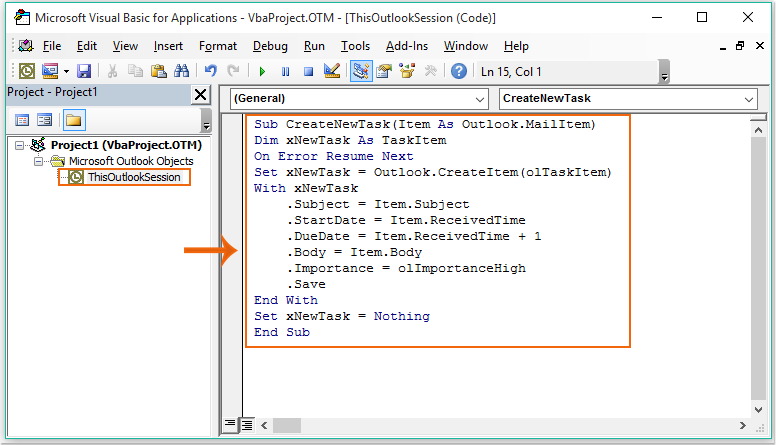
3. Ensuite, sauvegardez et fermez le code. Après avoir inséré le code, vous devez créer une règle. Cliquez sur "Règles" > "Gérer les règles et alertes" sous l'onglet "Accueil". Voir capture d'écran :
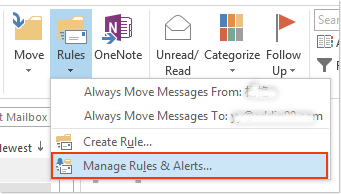
4. Dans la boîte de dialogue "Règles et alertes", cliquez sur "Nouvelle règle". Voir capture d'écran :
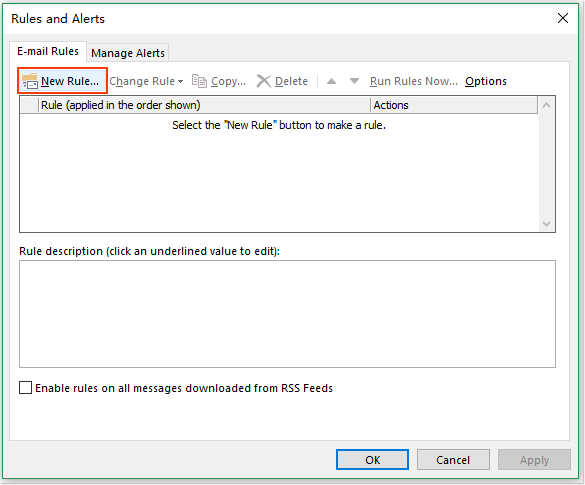
5. Dans l'assistant "Règles", sélectionnez "Appliquer la règle aux messages que je reçois" dans la section "Démarrer à partir d'une règle vierge". Voir capture d'écran :
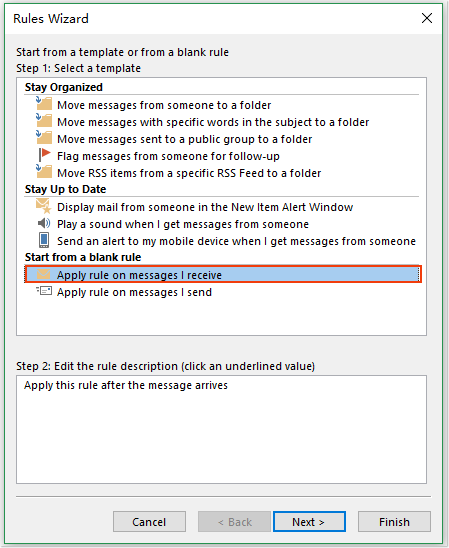
6. Cliquez sur le bouton "Suivant". Dans la liste "Étape 1 : Sélectionner des conditions", choisissez la condition que vous souhaitez créer. Dans cet exemple, je vais cocher l'option "de personnes ou groupe public". Puis, dans la section "Étape 2 : Modifier la description de la règle (cliquez sur une valeur soulignée)", cliquez sur le lien "personnes ou groupe public" pour ouvrir la boîte de dialogue "Adresse de la règle", et double-cliquez sur l'adresse email à partir de laquelle vous souhaitez créer automatiquement des tâches. Voir capture d'écran :
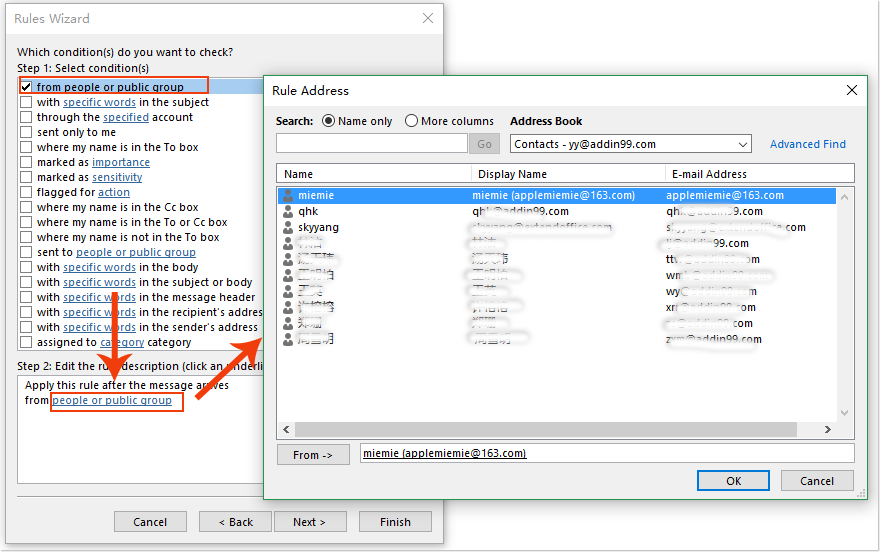
7. Cliquez sur "OK", puis continuez en cliquant sur "Suivant". Dans la liste "Étape 1 : Sélectionner des actions", cochez "exécuter un script". Puis, dans la section "Étape 2 : Modifier la description de la règle (cliquez sur une valeur soulignée)", cliquez sur le lien "un script". Une boîte de dialogue "Sélectionner un script" apparaîtra ; sélectionnez la macro précédemment ajoutée et cliquez sur "OK".
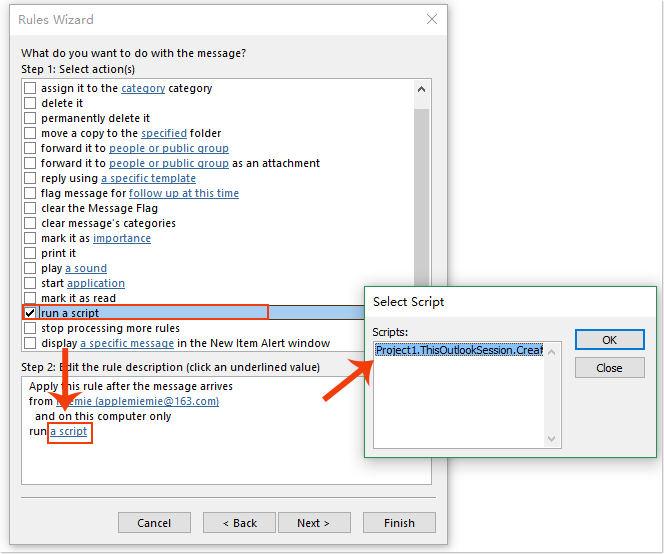
8. Ensuite, cliquez sur "Suivant" > "Suivant" pour accéder à l'écran de configuration finale de la règle. Donnez un nom à la règle dans la zone de texte "Étape 1 : Spécifiez un nom pour cette règle", puis cochez "Activer cette règle" dans la section "Étape 2 : Options de configuration de la règle". Voir capture d'écran :
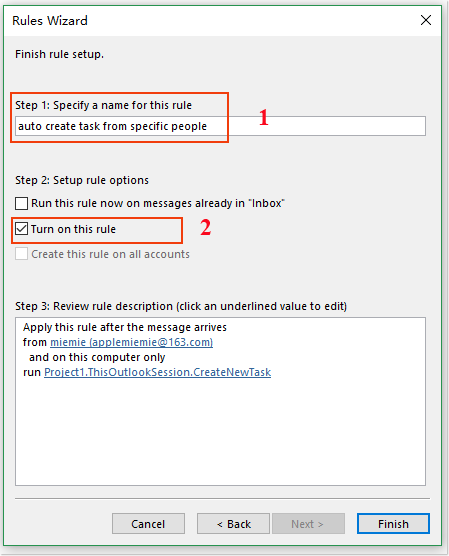
9. Ensuite, cliquez sur le bouton "Terminer" et sur "OK" pour fermer la boîte de dialogue "Règles et alertes".
10. Désormais, dès que vous recevrez des emails de l'adresse spécifique, Outlook créera automatiquement les tâches correspondantes. Vous pouvez consulter ces tâches dans votre dossier Tâches. Voir capture d'écran :
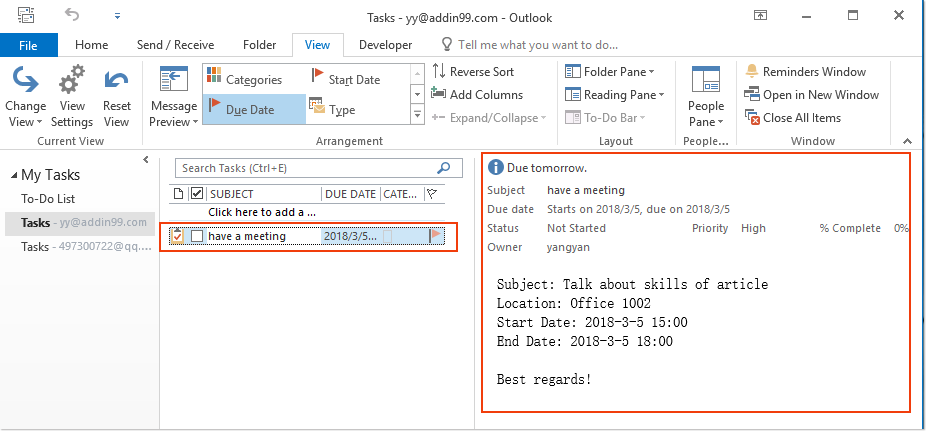
Meilleurs outils de productivité pour Office
Dernière nouvelle : Kutools pour Outlook lance sa version gratuite !
Découvrez le tout nouveau Kutools pour Outlook avec plus de100 fonctionnalités incroyables ! Cliquez pour télécharger dès maintenant !
📧 Automatisation des E-mails : Réponse automatique (disponible pour POP et IMAP) / Programmer l’envoi d’un e-mail / CC/BCC automatique par règle lors de l’envoi / Transfert automatique (règle avancée) / Ajouter automatiquement une salutation / Diviser automatiquement les e-mails multi-destinataires en messages individuels ...
📨 Gestion des E-mails : Rappeler lemail / Bloquer les e-mails frauduleux par objet et autres critères / Supprimer les doublons / Recherche Avancée / Organiser les dossiers ...
📁 Pièces jointes Pro : Enregistrement en lot / Détachement en lot / Compression en lot / Enregistrer automatiquement / Détachement automatique / Compression automatique ...
🌟 Interface magique : 😊Plus d’emojis élégants et amusants / Vous rappelle lorsque des e-mails importants arrivent / Réduire Outlook au lieu de fermer ...
👍 Fonctions en un clic : Répondre à tous avec pièces jointes / E-mails anti-phishing / 🕘Afficher le fuseau horaire de l’expéditeur ...
👩🏼🤝👩🏻 Contacts & Calendrier : Ajouter en lot des contacts à partir des e-mails sélectionnés / Diviser un groupe de contacts en groupes individuels / Supprimer le rappel d’anniversaire ...
Utilisez Kutools dans votre langue préférée – prend en charge l’Anglais, l’Espagnol, l’Allemand, le Français, le Chinois et plus de40 autres !


🚀 Téléchargement en un clic — Obtenez tous les compléments Office
Recommandé vivement : Kutools pour Office (5-en-1)
Un clic pour télécharger cinq installateurs en une seule fois — Kutools pour Excel, Outlook, Word, PowerPoint et Office Tab Pro. Cliquez pour télécharger dès maintenant !
- ✅ Praticité en un clic : téléchargez les cinq packages d’installation en une seule action.
- 🚀 Prêt pour toutes les tâches Office : installez les compléments dont vous avez besoin, quand vous en avez besoin.
- 🧰 Inclus : Kutools pour Excel / Kutools pour Outlook / Kutools pour Word / Office Tab Pro / Kutools pour PowerPoint